Android Studio Bumblebee 是一个主要版本,包含各种新功能和改进。
支持执行 KMP 测试
您可以从 Android Studio Bumblebee 针对 Kotlin Multiplatform (KMP) 项目运行测试。
为了确保您的测试能够从 Android Studio 成功运行,您必须满足以下所有要求:
- AGP 7.0.0-alpha08 或更高版本
- Gradle 6.8.2 或更高版本。
- Kotlin 插件 1.4.30 或更高版本
新的设备管理器

设备管理器是 AVD 管理器的替代工具,可在 Android Studio 的欢迎屏幕上或在打开项目后找到。设备管理器引入了一些新功能,可让您更轻松地创建和管理所有本地测试设备,例如:
- 一种更灵活的界面,支持停靠在 Android Studio 中、悬浮起来或以单独的窗口显示,就像其他 Android Studio 工具窗口一样。这样,您就可以更轻松地访问设备,而不会妨碍 Android Studio 的其他窗口。
- 一个 Virtual 标签页,可让您创建、管理和部署虚拟设备,一目了然地查看每个设备的详细信息,也可以直接在“设备文件浏览器”中一键检查设备。
- 一个 Physical 标签页,可让您使用 adb Wifi 快速与新设备配对,并一目了然地查看每个实体设备的详细信息。此外,您只需点击按钮,即可使用设备文件浏览器快速检查每台设备的文件系统。
要打开新的设备管理器,请执行以下操作之一:
- 在 Android Studio 欢迎屏幕上,依次选择 More Actions > Virtual Device Manager。
注意:您目前只能通过欢迎屏幕创建和管理虚拟设备。
- 打开项目后,从主菜单栏中依次选择 View > Tool Windows > Device Manager。
布局检查器中的新功能
捕获布局层次结构快照
借助布局检查器,您现在可以保存正在运行应用的布局层次结构快照,以便轻松地与他人分享或日后查看。
快照会捕获您在使用布局检查器时通常看到的数据,包括布局的详细 3D 渲染、视图的组件树、Compose 或混合布局,以及界面每个组件的详细属性。如需保存快照,请执行以下操作:
- 将您的应用部署到搭载 API 级别 23 或更高级别的设备中
- 依次选择 View > Tool Windows > Layout Inspector,打开布局检查器。
- 布局检查器应该会自动连接到您的应用进程。如果没有,请从下拉菜单中选择相应应用进程。
- 如果要捕获快照,请点击布局检查器工具栏中的 Export snapshot 。
- 在出现的系统对话框中,指定快照的名称和保存位置。请务必以
*.li扩展名保存文件。
然后,您可以通过以下方式加载布局检查器快照:从主菜单栏中依次选择 File > Open,然后打开 *.li 文件。
 支持检查 Compose 语义
支持检查 Compose 语义
在 Compose 中,Semantics 以无障碍服务和测试框架可以理解的替代方式描述您的界面。在 Android Studio Bumblebee 中,您现在可以使用布局检查器检查 Compose 布局中的语义信息。

选择 Compose 节点时,请使用 Attributes 窗口检查它是否直接声明语义信息以及/或者是否合并其子元素中的语义。要快速识别哪些节点包含已声明或合并的语义,请在 Component Tree 窗口中选择 View options 下拉菜单,然后选择 Highlight Semantics Layers。这样只会突出显示树中包括语义的节点,您可以使用键盘在节点之间快速导航。
避免重启 Activity
将布局检查器连接到旧版 Android Studio 上正在运行的应用会导致应用的 Activity 重启。设置设备标记以检查应用布局时,必须这样。
在 Android Studio Bumblebee 中,您可以通过以下任一步骤提前设置此标记,从而避免在连接布局检查器时重启 Activity:
-
启用 Run Configuration 选项
- 从主菜单栏中依次选择 Run > Edit Configurations。此时将显示运行/调试配置对话框。
- 转到要使用的运行配置。
- 在 Layout Inspector options 部分,选中 Connect to Layout Inspector without restarting activity 旁边的复选框。
- 下次要使用布局检查器检查应用时,请使用运行配置。
-
从命令行设置此标记:
- 在连接到设备的计算机上打开终端窗口
- 使用以下命令为您的应用设置设备标记:
adb shell settings put global debug_view_attributes_application_package <my_package_name>- 将您的应用部署到设备并连接布局检查器。Android Studio 会检查该标记是否已设置,并尽可能避免重启 Activity。
注意:在不使用布局检查器的情况下设置此设备标记可能会影响应用的性能,虽然通常并不明显。
文档布局检查器快照
您现在可以捕获应用布局层次结构的快照,以便保存、分享或日后检查。快照会捕获您在使用布局检查器时通常会看到的数据,包括布局的详细 3D 渲染、视图的组件树、Compose 或混合布局,以及每个界面组件的详细属性。检查正在运行的应用的布局时,点击布局检查器工具栏中的 Export snapshot 图标 ,并以 *.li 扩展名的形式保存快照。然后,您可以通过以下方式加载布局检查器快照:从主菜单栏中依次选择 File > Open,然后打开 *.li 文件。快照会显示在编辑器窗口的标签页中,便于您轻松将其与正在运行的应用进行比较。
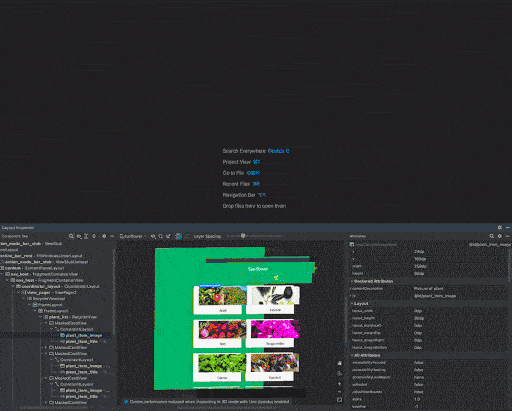
App Inspection 中的新功能
Android Studio Bumblebee 在 App Inspection 窗口中新增了一些工具和功能。您可以从主菜单栏中依次选择 View > Tool Windows > App Inspection,打开 App Inspector。
Network Inspector
Profilers 工具窗口中的网络性能分析器现已移至 App Inspection 工具窗口。如果您之前使用过网络性能分析器,则所有相同的功能和丰富的网络流量数据仍然可用。只需将您的应用部署到搭载 API 级别 26 及更高级别的设备上,然后依次打开 App Inspector > Network Inspector 标签页即可。
检查作业、警报和唤醒锁
现在,除了支持检查工作器外,您还可以使用后台任务检查器检查应用的作业、警报和唤醒锁。现在,每种类型的异步任务都会显示在检查器标签页的相应标题下,便于您轻松监控其状态和进度。与工作器类似,您可以在 Task Details 面板中选择相应作业、警报或唤醒锁,以检查其详细信息。

注意:此功能已从能耗性能分析器中迁出。因此,现在您应该使用后台任务检查器检查应用的所有异步任务。
由于工作器在后台使用作业和唤醒锁,因此工作器调度的这些任务会显示为每个工作器的子级。请注意,您只能在图表模式下看到工作器。
无线调试
Android Studio Bumblebee 支持在搭载 Android 11 及更高版本的设备上使用无线调试功能。无需使用 USB 线或使用命令行管理 Android 调试桥 (adb) 连接,即可通过 Wi-Fi 从 Android Studio 配对和部署应用。如需使用此功能,请找到设备选择菜单中的 Pair devices using Wi-Fi 选项,并选择一个二维码或配对 PIN 码。然后,在 Android 11 及更高版本的设备上,在开发者选项下,找到无线调试屏幕,接着通过 Android Studio 初始化并与 adb 会话进行无线连接。如需详细了解无线调试设置,请参阅通过 Wi-Fi 连接到设备 (Android 11+)。
默认启用 Compose 互动式预览
从 Android Studio Bumblebee 开始,互动式预览功能默认处于启用状态。借助互动式预览,您可以与预览互动,就像在设备上操作一样。互动式预览处于沙盒环境中,并与其他预览相互隔离,您可以在其中点击元素并在预览中输入用户输入。通过这种模式,您可以快速测试可绘制项的不同状态和手势,例如勾选或清空复选框。
预览互动模式直接在 Android Studio 中运行,并未运行模拟器,因此存在一些限制:
- 无法访问网络。
- 无法访问文件。
- 有些 Context API 不一定完全可用。

动画形式的矢量可绘制对象 (AVD) 预览
动画形式的矢量可绘制对象工具使您能够预览动画形式的可绘制资源。此工具可帮助您在 Android Studio 中预览 <animation-list>、<animated-vector> 和 <animated-selector> 资源,使您能够更轻松地优化自定义动画。

非传递 R 类默认处于开启状态
非传递 R 类现在默认处于开启状态。可以将非传递 R 类与 Android Gradle 插件一起使用,以便为具有多个模块的应用构建更快的 build。这样做有助于确保每个模块的 R 类仅包含对其自身资源的引用,而不会从其依赖项中提取引用,从而帮助防止资源重复。这样可以获得较新的 build,以及避免编译的相应优势。
如需使用此功能,请依次转到 Refactor > Migrate to Non-transitive R Classes...。
Apple Silicon 支持更新
对于在 Apple Silicon (arm64) 硬件上使用 macOS 的用户,自去年以来,Android Studio Arctic Fox 和 Android 模拟器已支持这种新架构。不过,在此版本中,我们已将 Android SDK 平台工具 v32.0.0(包含 adb 和 fastboot)和构建工具 v32.1.0(包含 aapt)更新为通用二进制文件,这样 Android 开发者工具不再需要 Rosetta 二进制转译器既可运行。请参阅 SDK 平台工具版本说明。
更新了设计工具的设备选择器
为了简化针对各种 Android 设备设计应用的流程,我们在各种设计工具窗口(例如布局编辑器和布局验证)中更新了设备选择器,其中包含的参考设备能反映每种设备外形规格的热门尺寸。从手机到平板电脑,从 Wear 设备到 Android TV,您现在可以更轻松地在最能代表真实设备的设备屏幕上预览、验证或修改布局。

修复BUG:
一般修复和功能
此更新包括对以下问题的修复:
- 问题 #216506124:升级到 Bumblebee (Mac M1) 后无法连接到嵌入式仿真器
- 问题 #216364005:从 Mac OS X 启动到 Monterey Dock 时未获取环境变量






















 2617
2617











 被折叠的 条评论
为什么被折叠?
被折叠的 条评论
为什么被折叠?










